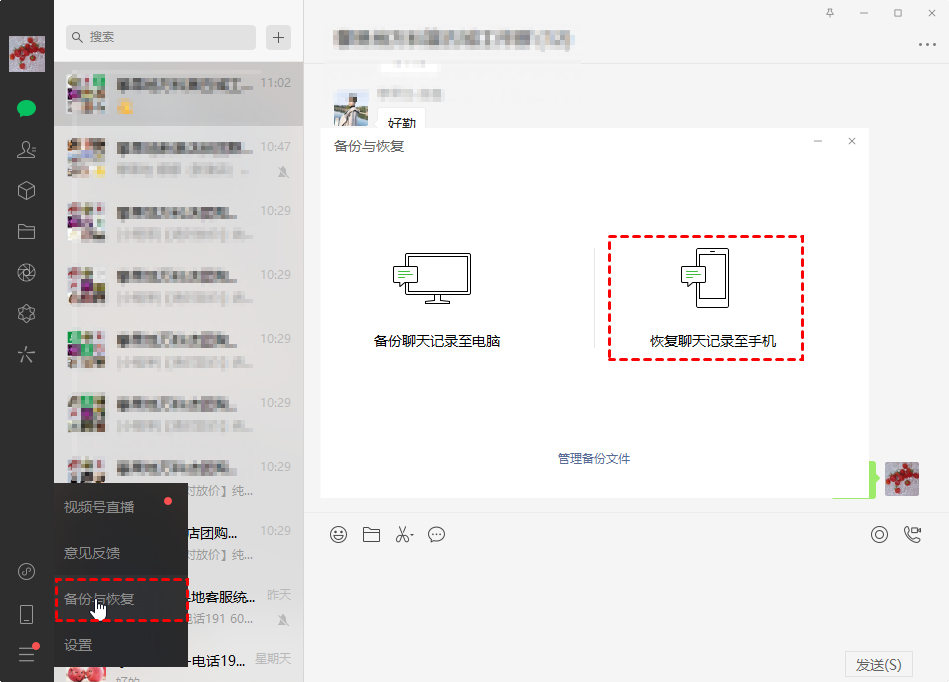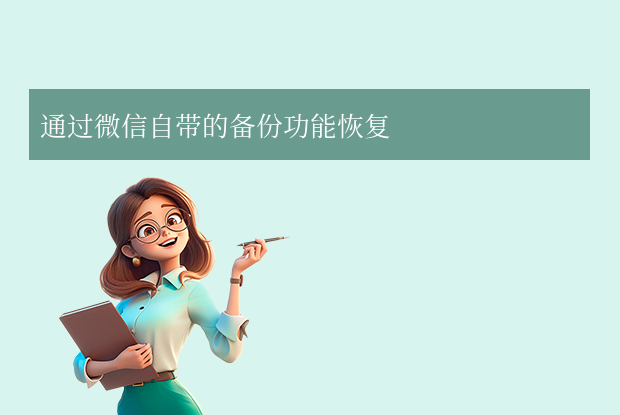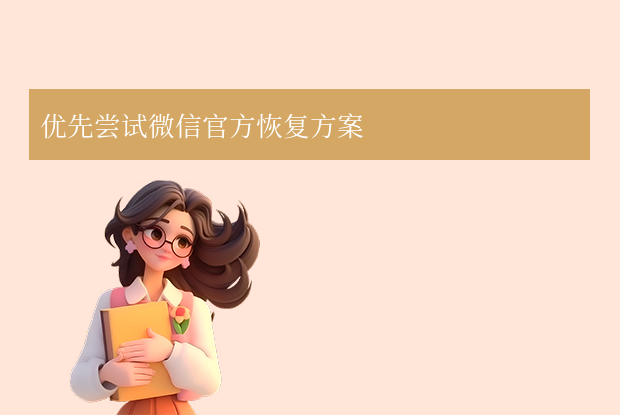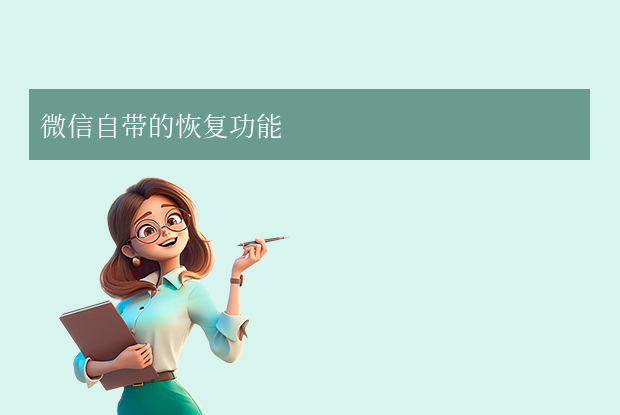AI摘要
AI摘要
本文介绍了多种恢复微信聊天记录的方法。对于系统异常导致的丢失,可以使用微信内置的“故障修复”功能。若聊天记录已备份到电脑或云端,可通过电脑端微信进行恢复。iOS用户还可以通过iCloud或iTunes备份恢复。此外,第三方工具如傲梅微恢复和安卓手机专用工具微恢复聊天记录也可帮助恢复。特殊情况如手机丢失,可联系微信客服或专业机构恢复。预防措施包括定期备份、开启聊天记录迁移功能等。总之,恢复方法多样,但应尽早操作,日常应养成备份习惯。
摘要由平台通过智能技术生成微信作为我们日常沟通的核心工具,其聊天记录中往往包含重要信息。然而,无论是误删、系统故障还是更换设备,聊天记录丢失的情况时有发生。那么微信聊天记录删除怎么恢复呢?本文将介绍2025年最新整理的微信聊天记录恢复方法,助你高效找回数据。
一、官方推荐方法
1. 使用微信内置的“故障修复”功能
适用场景:因微信闪退、异常退出或系统问题导致的聊天记录丢失。
操作步骤:
1、打开微信,点击右下角 【我】 → 【设置】 → 【帮助与反馈】。
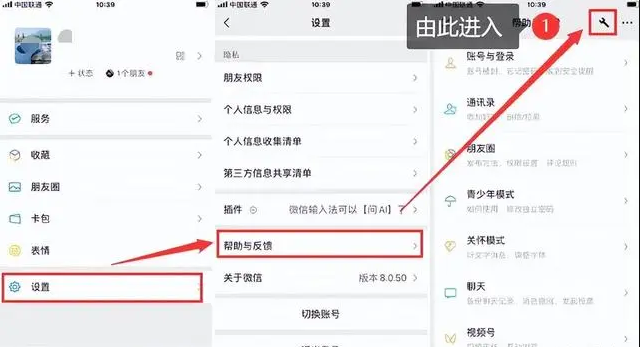
2、点击界面右上角的 【小扳手图标】,进入“故障修复”工具。
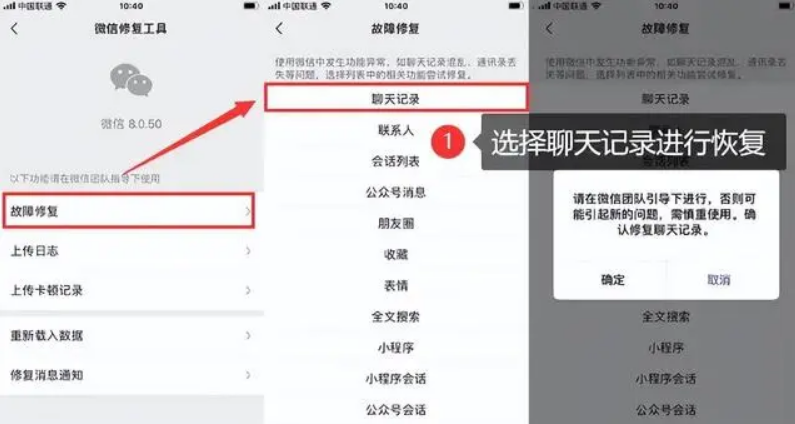
4、修复完成后重启微信,检查聊天记录是否恢复。
注意事项:
- 该方法仅对因系统异常导致的丢失有效,无法恢复手动删除的记录。
- 修复过程无需连接电脑,操作简单快捷。
2. 通过电脑端微信备份恢复
适用场景:聊天记录已备份到电脑或云端。
操作步骤:
1、在电脑上登录微信,点击左下角 【三条横线】 → 【备份与恢复】 → 【恢复聊天记录至手机】。
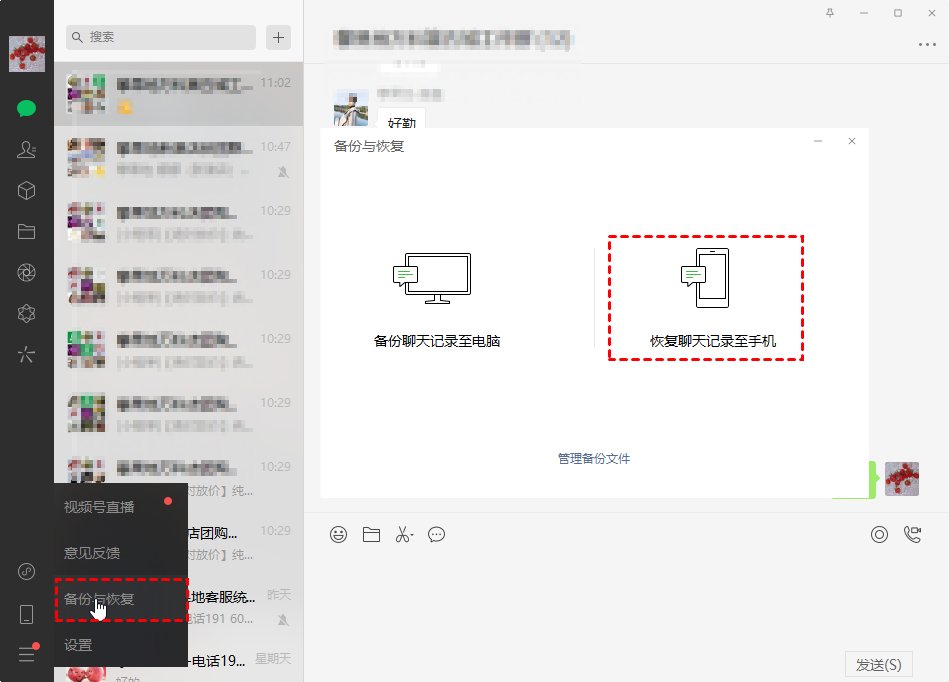
3、等待数据传输完成,检查手机上的微信记录。
注意事项:
- 需确保电脑与手机连接在同一网络环境下。
- 若聊天记录未备份到电脑,此方法无法使用。
3. 使用iCloud或iTunes备份恢复(iOS用户专属)
适用场景:iOS用户已通过iCloud或iTunes备份聊天记录。
操作步骤:
- 在iPhone设置中选择 【通用】 → 【传输或还原iPhone】 → 【抹掉所有内容和设置】。
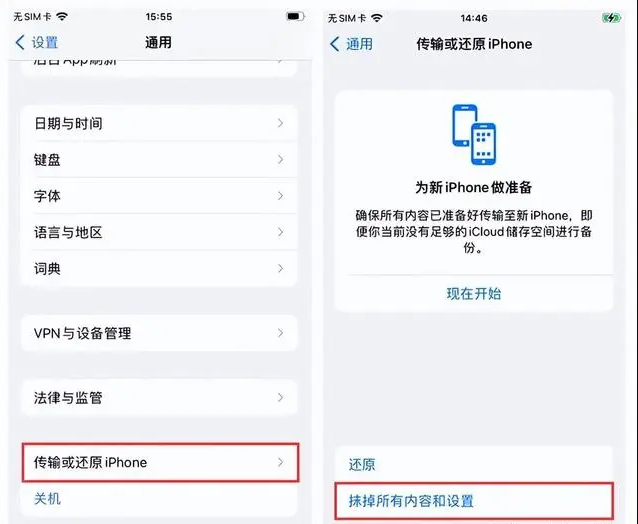
- 重启后选择 【从iCloud恢复备份】,输入Apple ID并选择包含聊天记录的备份文件。
- 在电脑上打开iTunes,连接iPhone。
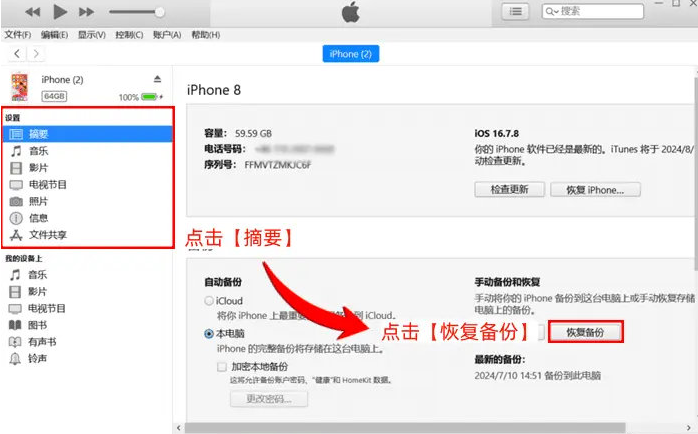
- 选择 【恢复备份】,从iTunes备份文件中恢复数据。
注意事项:
- 操作前请确保备份文件包含所需聊天记录。
- 恢复过程会覆盖当前手机数据,建议提前备份重要文件。
二、第三方工具恢复方法
1. 傲梅微恢复(适用于iOS用户)
适用场景:无电脑备份或iCloud备份,需深度扫描手机存储。
操作步骤:
1、下载安装:访问傲梅微信恢复官网,下载并安装软件。
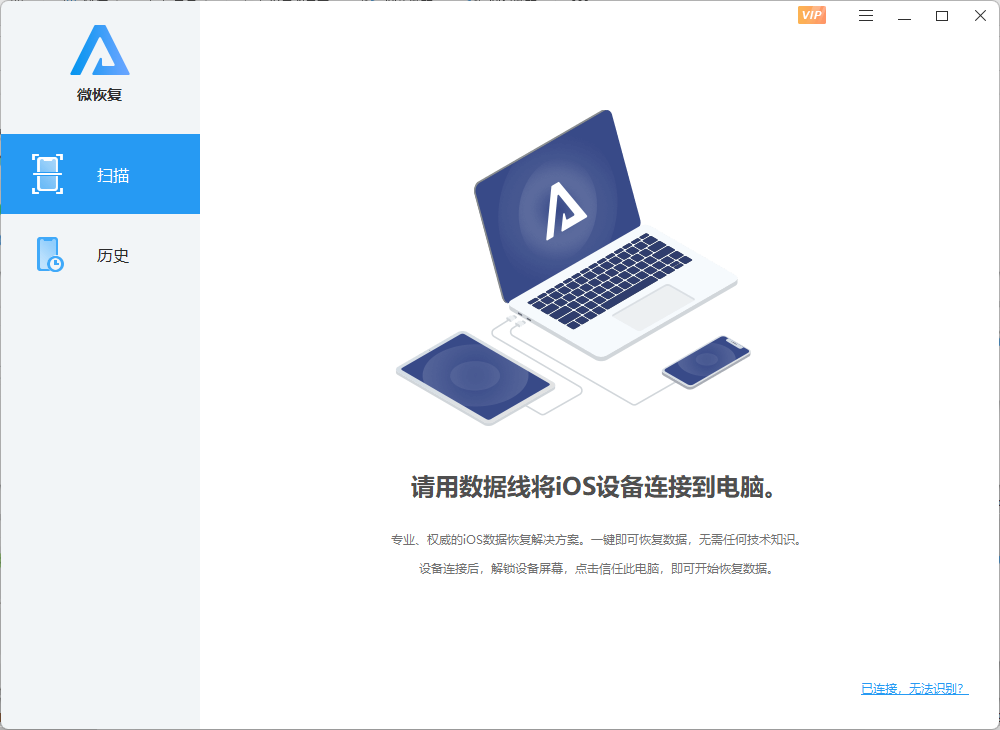
3、开始扫描:点击新的扫描,开始扫描误删的微信聊天记录。
4、恢复聊天记录:待软件扫描完成后,选择需要恢复的聊天记录,点击右下方的“恢复到电脑”按钮,即可恢复误删的微信聊天记录。
优势:
- 支持从iTunes备份文件中恢复,避免覆盖当前数据。
- 可恢复图片、视频、文档等微信附件。
2. 安卓手机专用工具:微恢复聊天记录
适用场景:安卓用户误删聊天记录且未备份。
操作步骤:
2、连接手机与电脑,启动软件并选择 【微信恢复】。
3、扫描手机存储后,预览并导出目标聊天记录。
注意事项:
- 选择正规渠道下载软件,避免隐私泄露。
- 恢复成功率受手机型号和存储状态影响。
三、特殊情况处理
1. 手机丢失后恢复
- 联系微信客服:提供身份验证信息(如绑定手机号、身份证),申请找回账号数据。
- 专业数据恢复服务:若手机已找回但数据损坏,可联系专业机构(如苹果官方售后)进行硬件级恢复。
2. 与好友的聊天记录丢失
- 请求对方转发:若对方保留聊天记录,可长按聊天框选择 【多选】 后转发关键内容。
四、预防措施
定期备份:
- 使用微信电脑版或iCloud/iTunes进行周期性备份。
- 开启“聊天记录迁移”功能,将重要记录同步至云端。
避免存储空间不足:
- 定期清理微信缓存(设置 → 通用 → 存储空间)。
谨慎卸载微信:
- 卸载前确保备份聊天记录,避免重装后数据丢失。
总结
以上就是微信聊天记录删除怎么恢复的方法介绍了,微信聊天记录的恢复方法多样,但越早操作成功率越高。若聊天记录对工作或生活至关重要,建议优先尝试官方工具和电脑备份;若无备份,则可借助专业软件或联系客服。日常使用中,养成定期备份的习惯是避免数据丢失的最佳策略。


 技术电话:17306009113
技术电话:17306009113 工作时间:08:30-22:00
工作时间:08:30-22:00 常见问题>>
常见问题>> 转转大师数据恢复软件
转转大师数据恢复软件
 微软office中国区合作伙伴
微软office中国区合作伙伴
 微信
微信 微信
微信 QQ
QQ QQ
QQ QQ空间
QQ空间 QQ空间
QQ空间 微博
微博 微博
微博 微信怎么恢复聊天记录
微信怎么恢复聊天记录
 免费下载
免费下载